
COOPERATION
Según su propia descripción, «Cooperation» es una potente herramienta ofimática entre computadores que te ayuda a entregar archivos, compartir teclas, ratones, y el portapapeles entre diferentes máquinas en una misma red LAN. La posibilidad de compartir archivos y algunos periféricos en la red local provee numerosas ventajas adicionales a nuestro entorno. Entre ellas podemos mencionar algunas tales como:
PROCESO DE INSTALACIÓN
Como muchas de las aplicaciones nativas de Deepin viene pre-instalada, en este caso está solo disponible para Deepin v23 y en el caso de Windows, debemos descargar el instalador desde la página de Deepin. Clic aquí
Nos encontraremos en una página de Deepin por lo que no os extrañéis que esta se encuentre en chino, bajaremos un poco y encontraremos el icono de Windows, al dar clic comenzará a descargar el instalador.
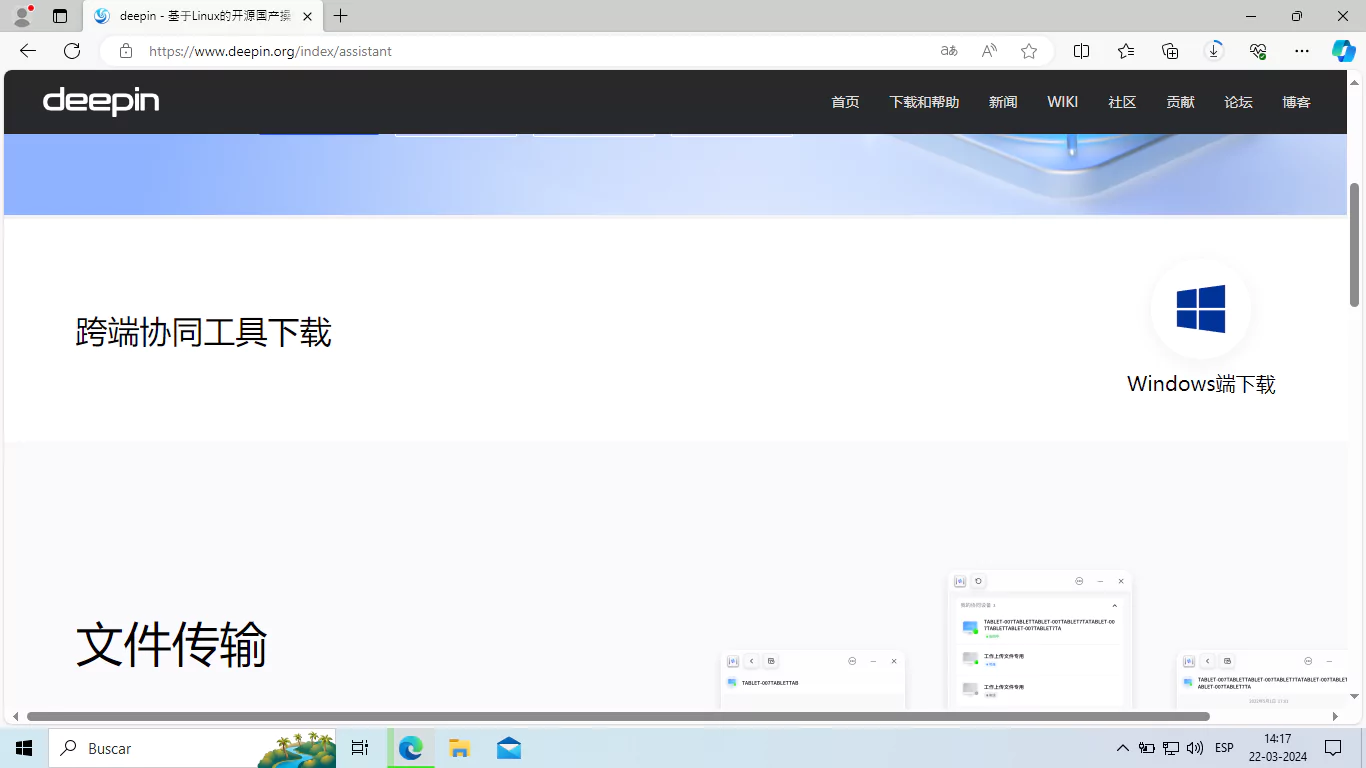
El proceso de instalación es como cualquier app externa para Windows, autorizamos la instalación del ejecutable, seleccionamos el idioma, aceptamos las licencias después de haberlas leído, seleccionamos la ruta de instalación, decidimos si queremos icono en el escritorio, verificamos todo lo que hemos confirmado y las dependencias que se instalarán.
En estas capturas de pantalla vemos lo que mencionaba en mi artículo anterior, Windows no me permite insertar una sola flecha antes de guardar la imagen, tampoco la opción de mostrar el cursor.
CONECTANDO LOS EQUIPOS
Una vez terminada la instalación, abrimos la aplicación en ambos equipos y acá pueden ocurrir varias cosas.
En el caso de que no se detecten, ingresamos la dirección IP del equipo al que deseamos conectarnos. Una vez que veamos el equipo, posicionamos el mouse sobre el equipo y veremos dos iconos, el de conectar y el de enviar archivo.
Al seleccionar la opción de conectar, mandará una notificación en el dispositivo de destino
Ahora que estamos conectados podemos realizar las funciones que nos permite la aplicación.
COMPARTIR PORTAPAPELES
Con esta función, el texto que copiemos en el computador de origen estará disponible para pegar en el equipo de destino. Por ahora solo funciona con texto.
COMPARTIR TECLADO Y RATÓN
Esta opción nos permite utilizar el teclado y mouse del dispositivo de origen en el equipo de destino, para ello solo debemos mover el cursor al extremo derecho de la pantalla, a no ser que lo configuremos en el izquierdo desde los ajustes, en ese instante podremos controlar el equipo destino con nuestros periféricos.
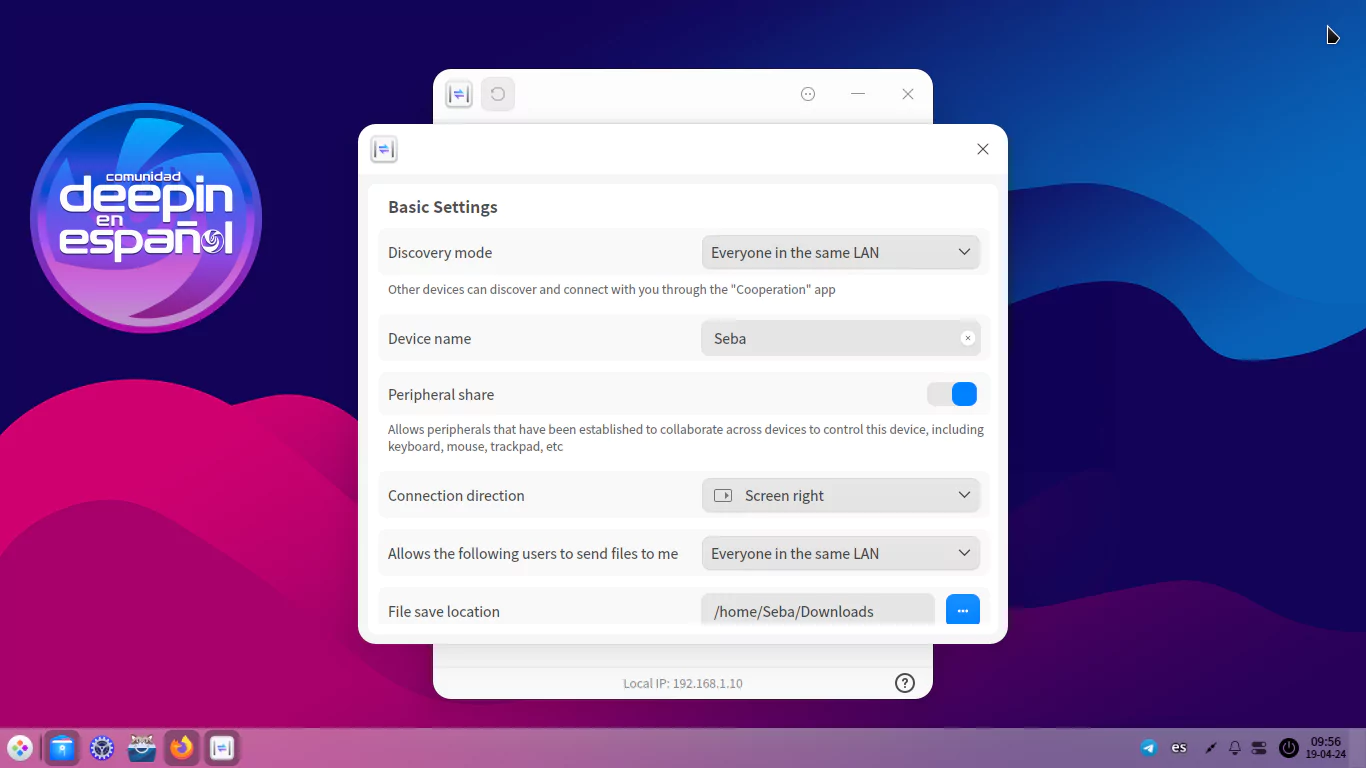
A esta función no le encuentro mucho sentido, para saber que hacer necesito ver el monitor del equipo de destino, lo cual aún no es posible y desconozco si lo integraran a futuro.
¿Ustedes le encuentran alguna utilidad a esta opción?, pensando en que los equipos no están en la misma habitación.
COMPARTIR ARCHIVOS
La última función, que por ahora, nos ofrece Cooperation, es la de compartir archivos, lamentablemente en todos los intentos que realice no tuve éxito al enviar archivos. En Deepin me muestra un error enseguida y en Windows queda esperando la conexión.
Revise todos los parámetros que se me ocurrió en Windows, firewall, antivirus, tipo de red, etc.
Nada me permitió enviar o recibir archivos.
PENSAMIENTOS FINALES
La aplicación tiene muy buena pinta, aún falta pulir algunas cosas, pero me gusta.
Algo que agregaría sería el inicio automático en el sistema, y la opción de enviar archivos a otros dispositivos por medio del menú contextual, pienso que ese es el potencial de la aplicación, ahora si agregan la posibilidad de ver el monitor cuando controlamos con nuestros periféricos, sería una herramienta perfecta para dar soporte dentro de la red local.
Toca esperar y ver que nos depara el futuro, ya que la versión disponible, al momento de realizar este artículo, es la 0.7.2, por lo que esperaremos que la versión 1 pula las funciones que ya tiene y esperar a ver si integran nuevas características.


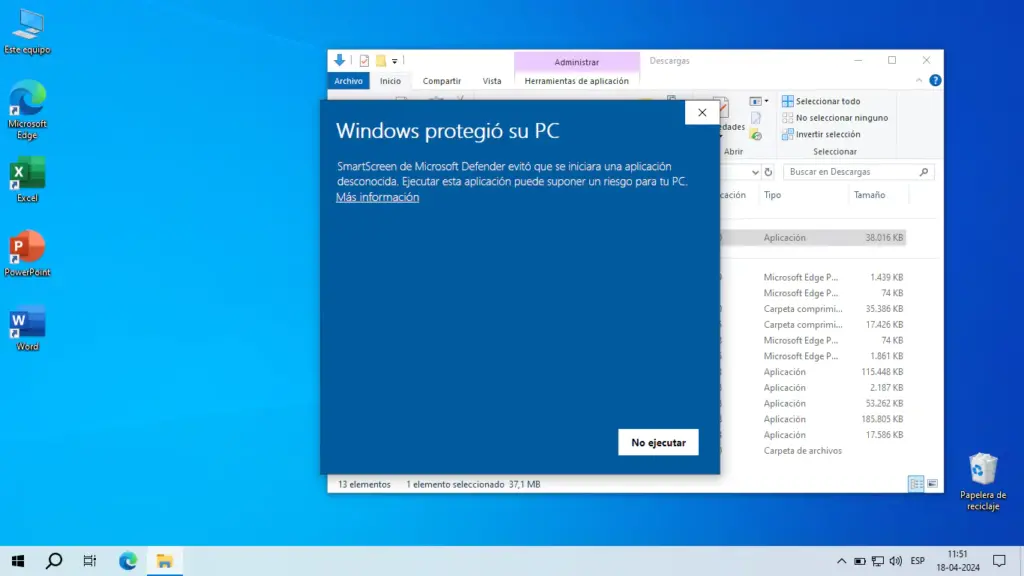
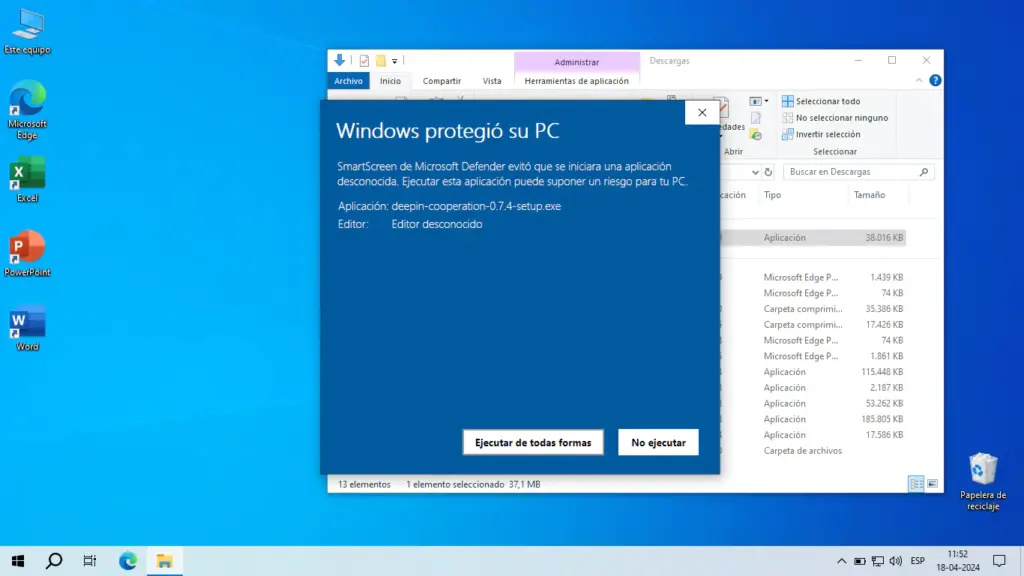
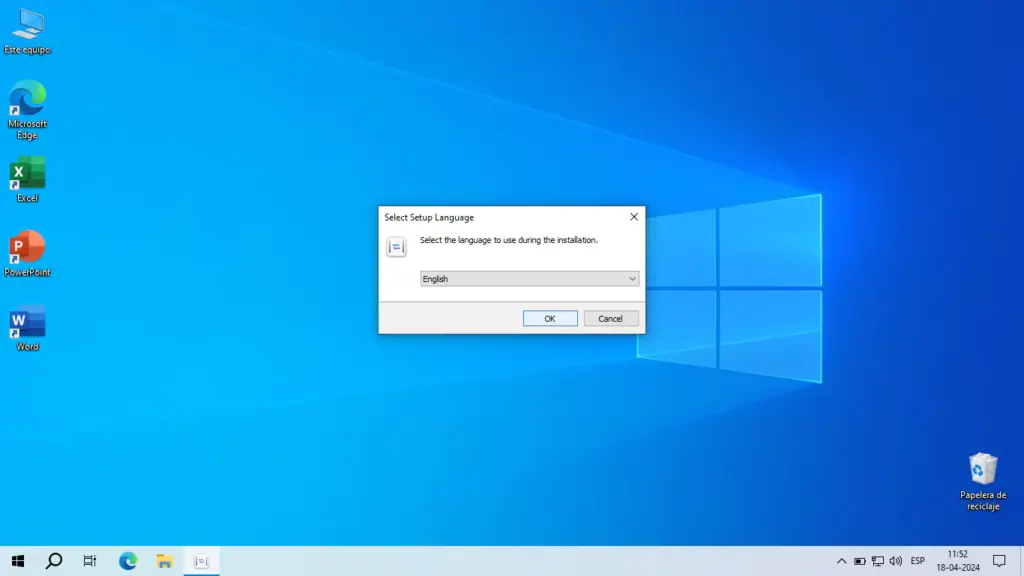
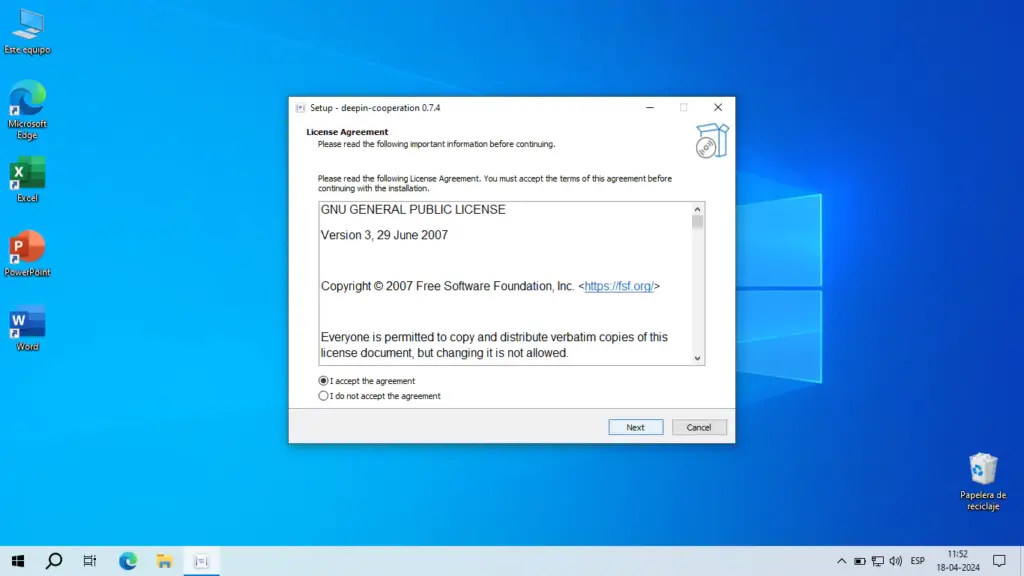
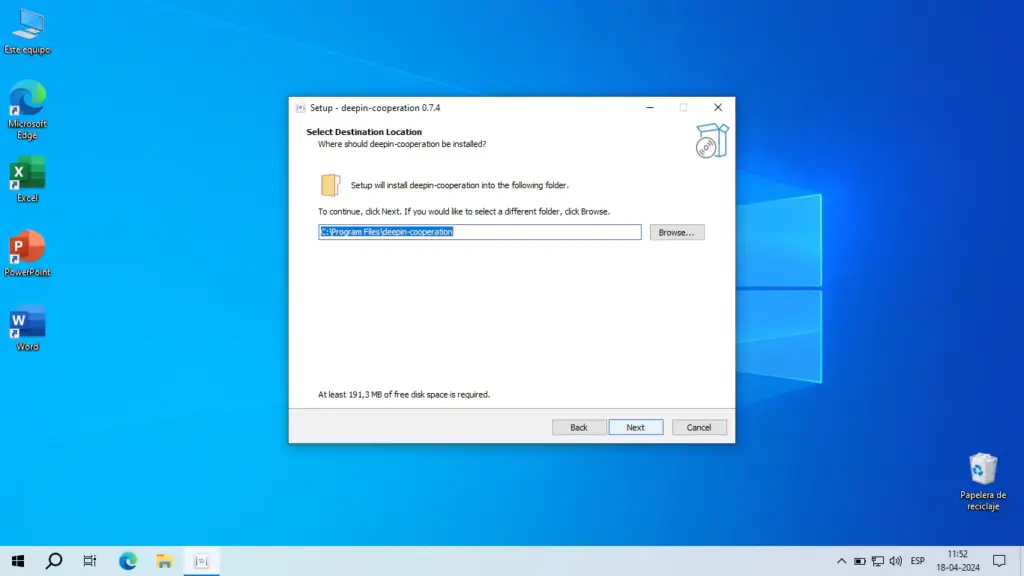
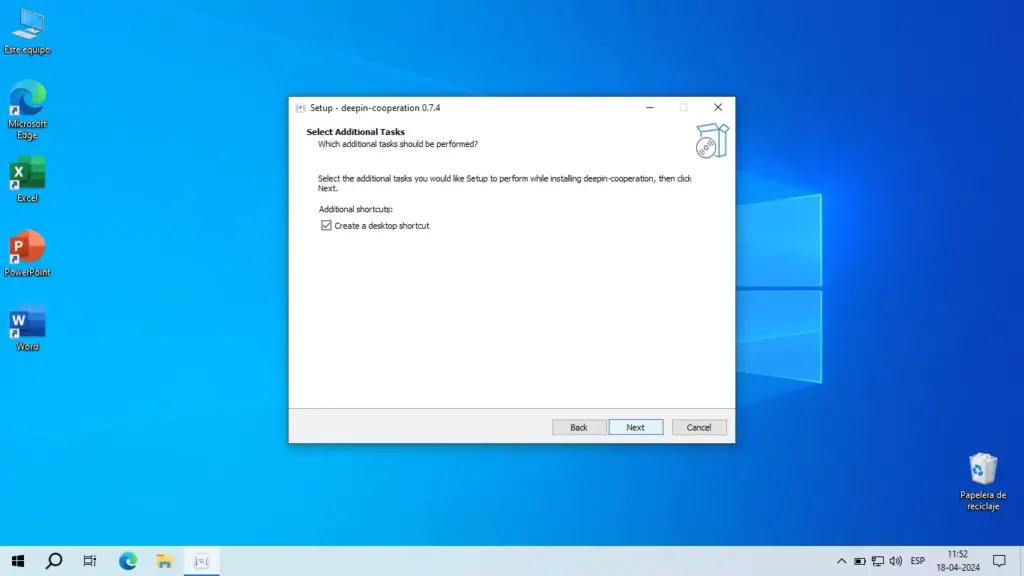
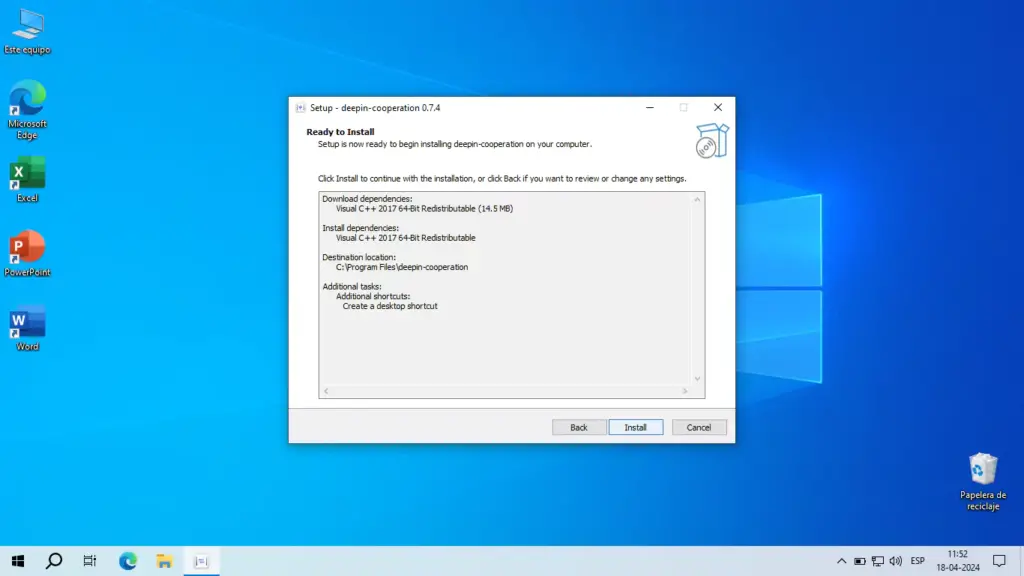
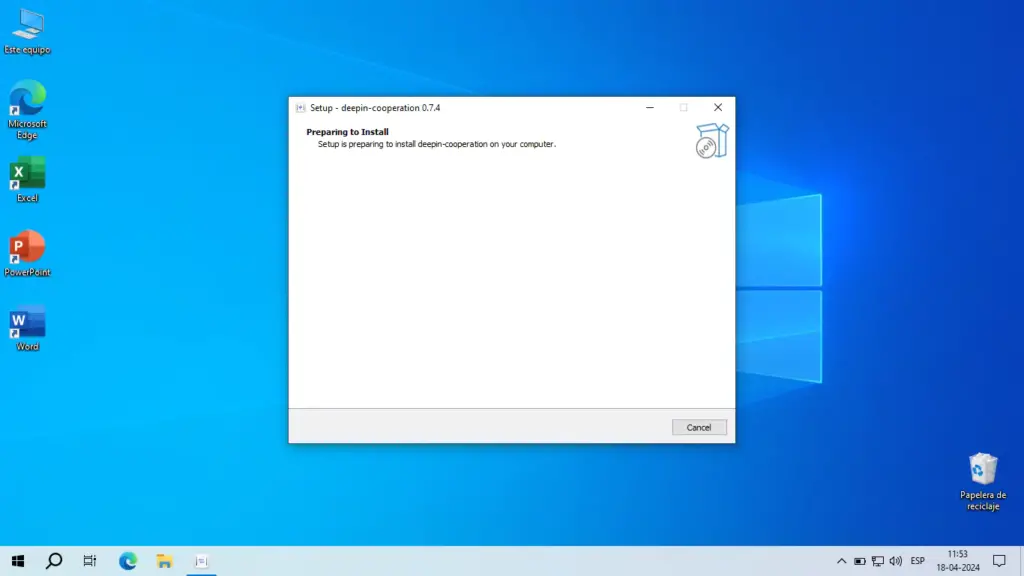
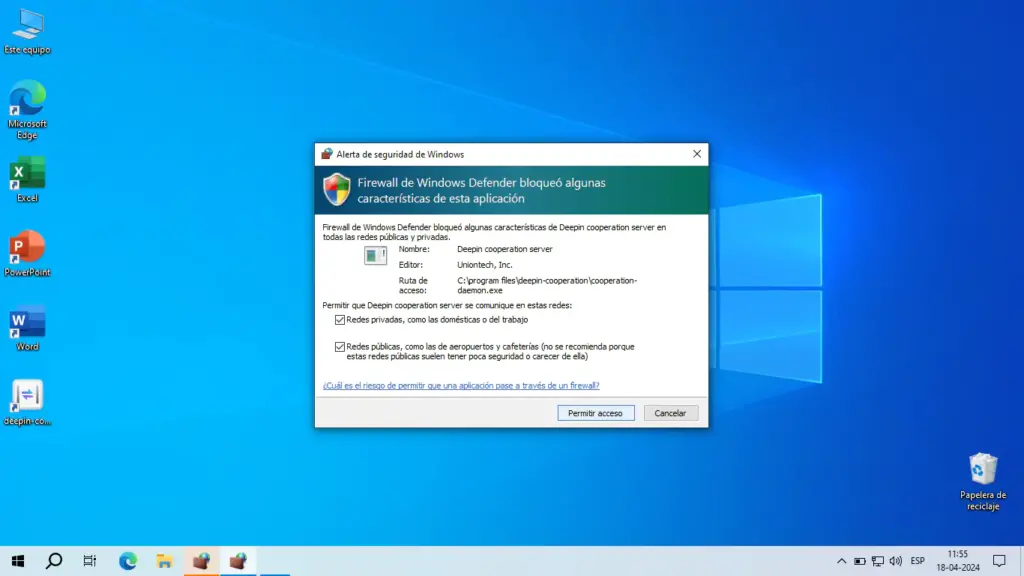
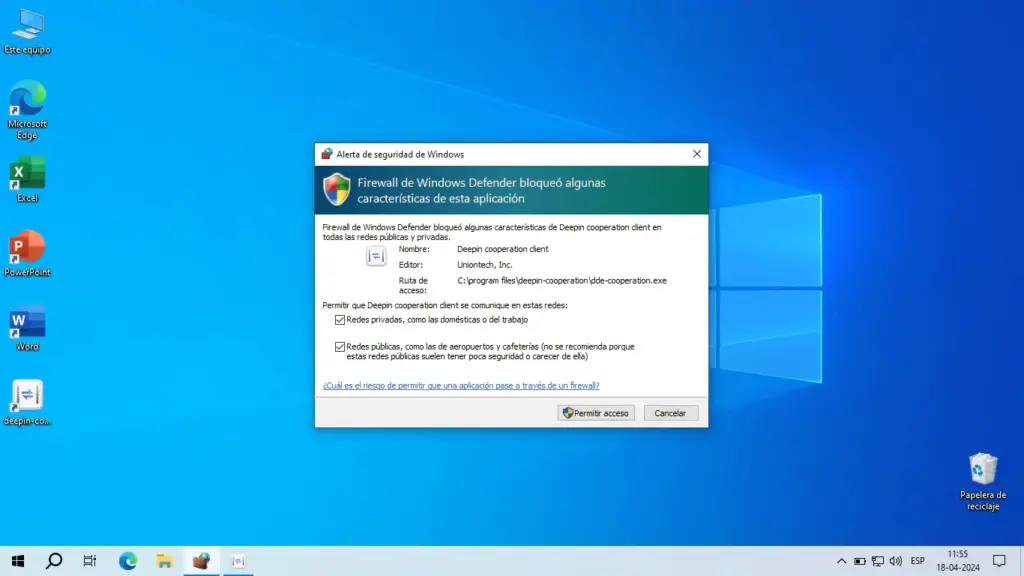
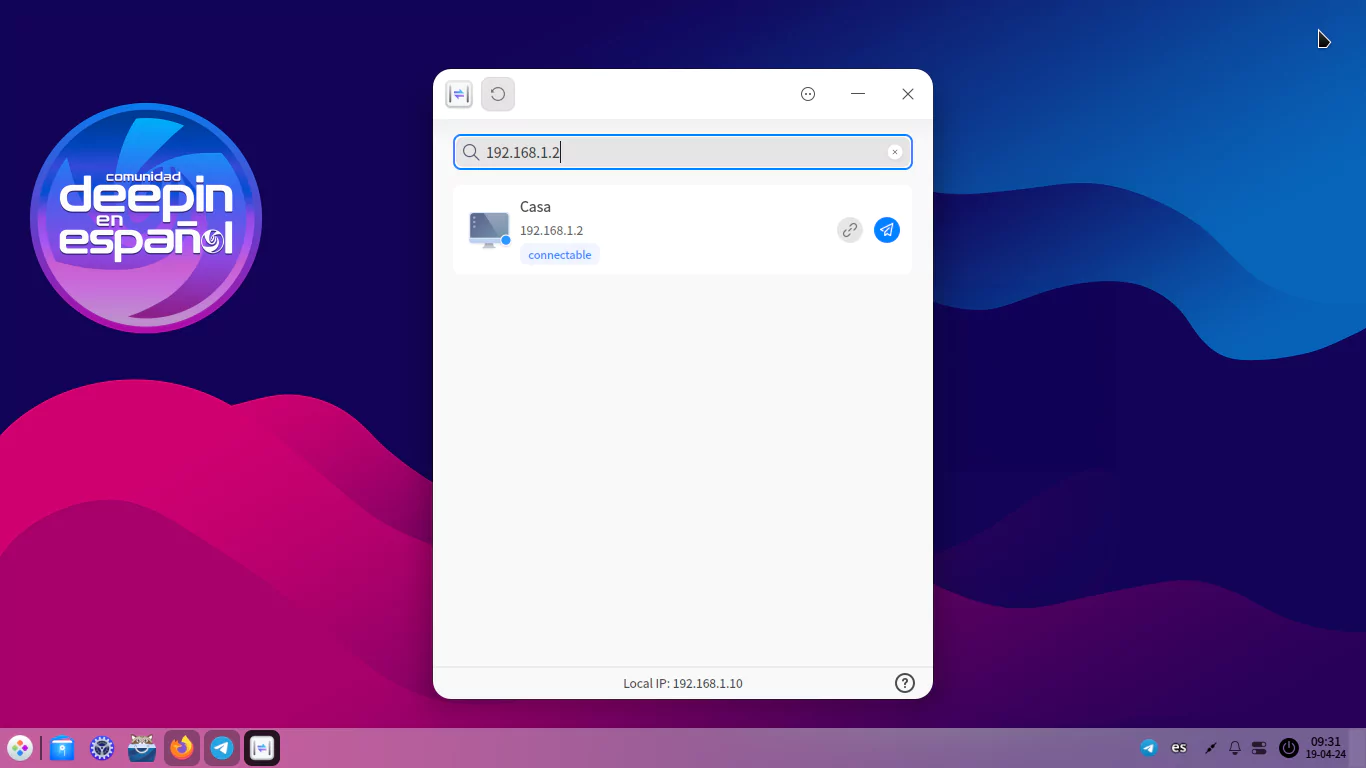
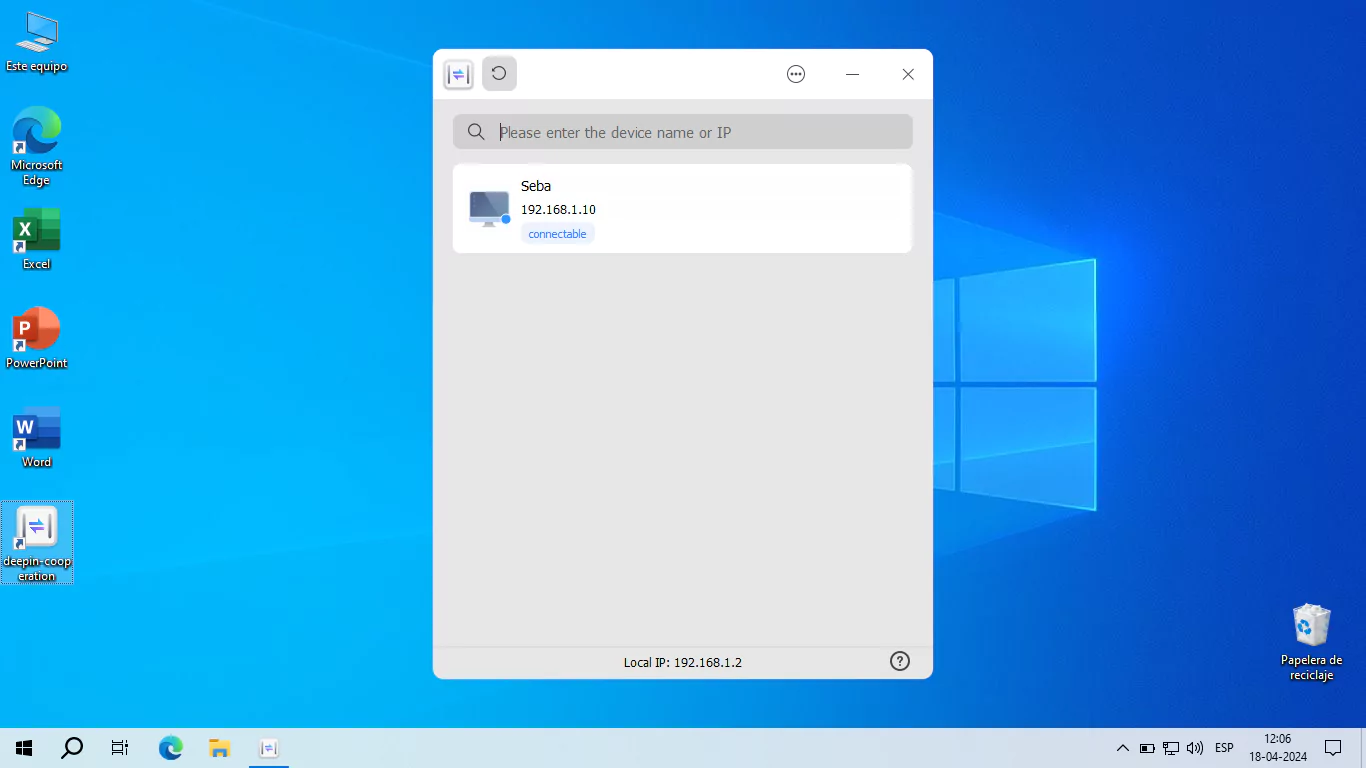
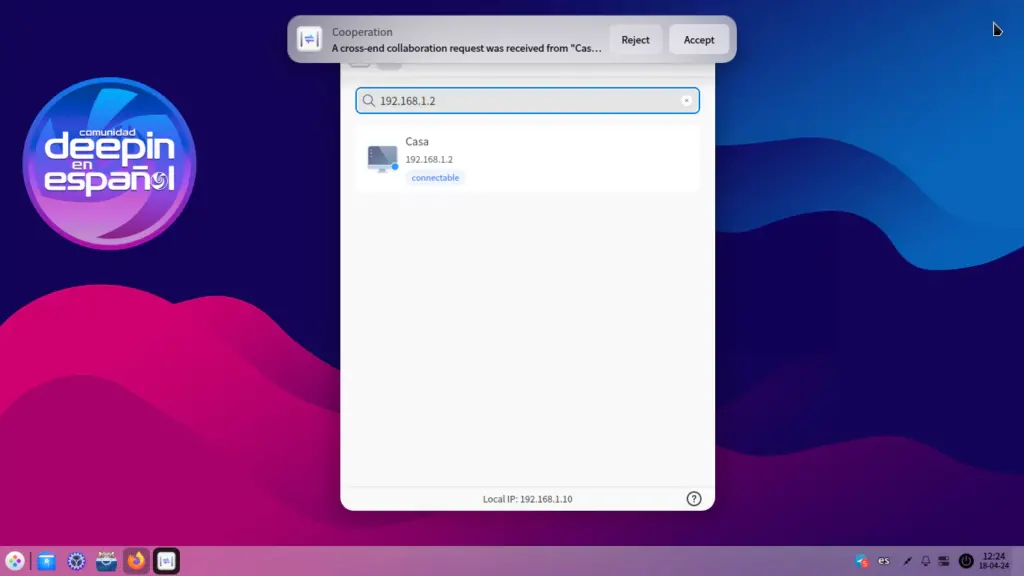
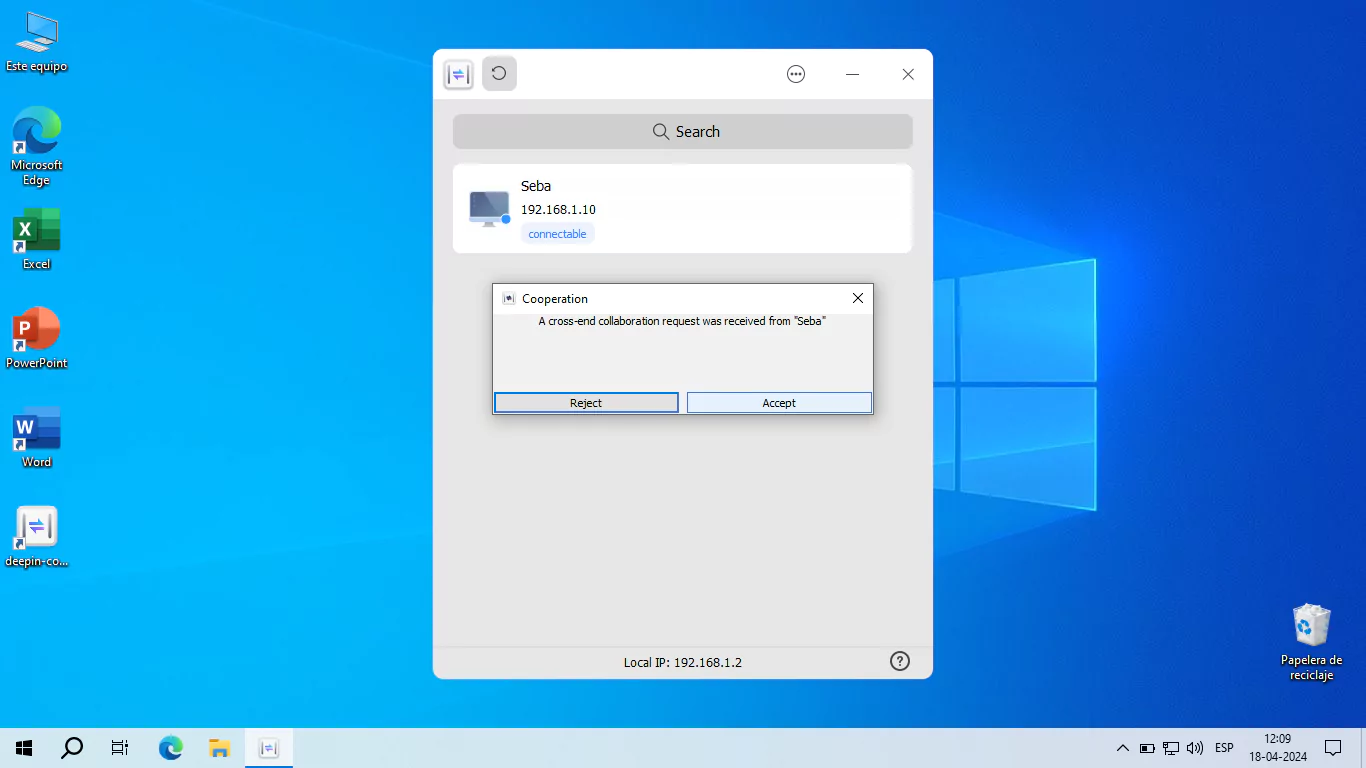
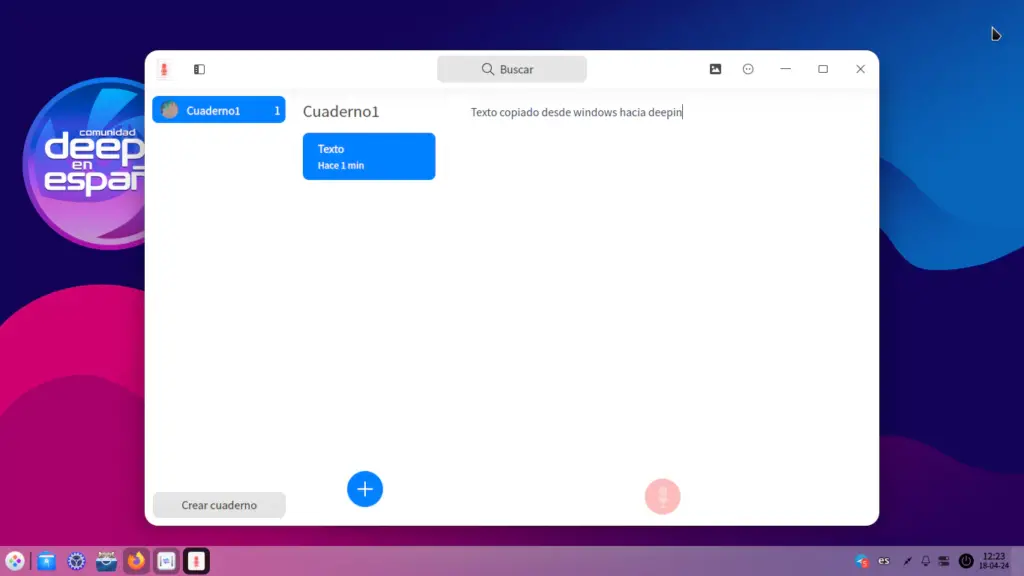
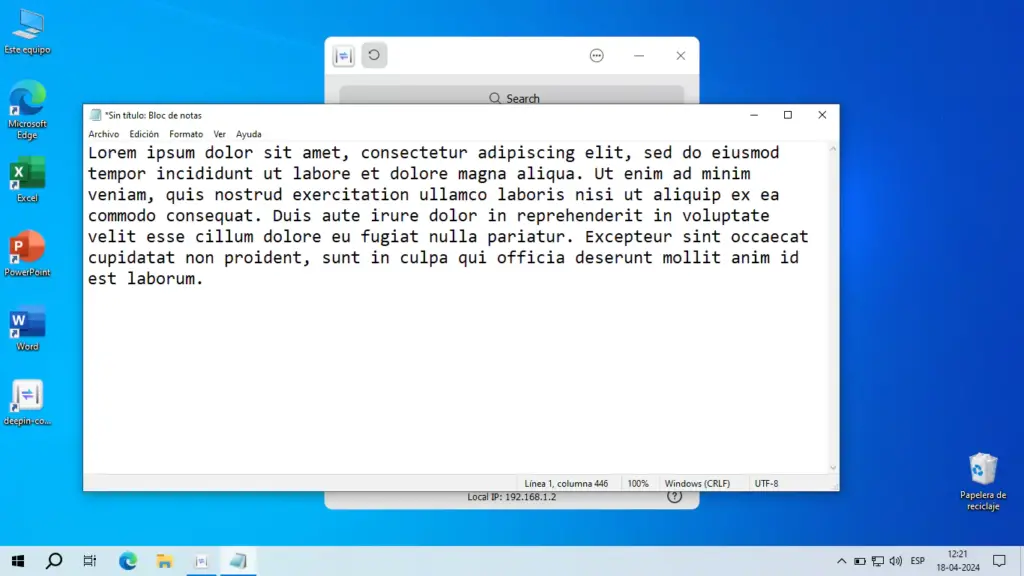
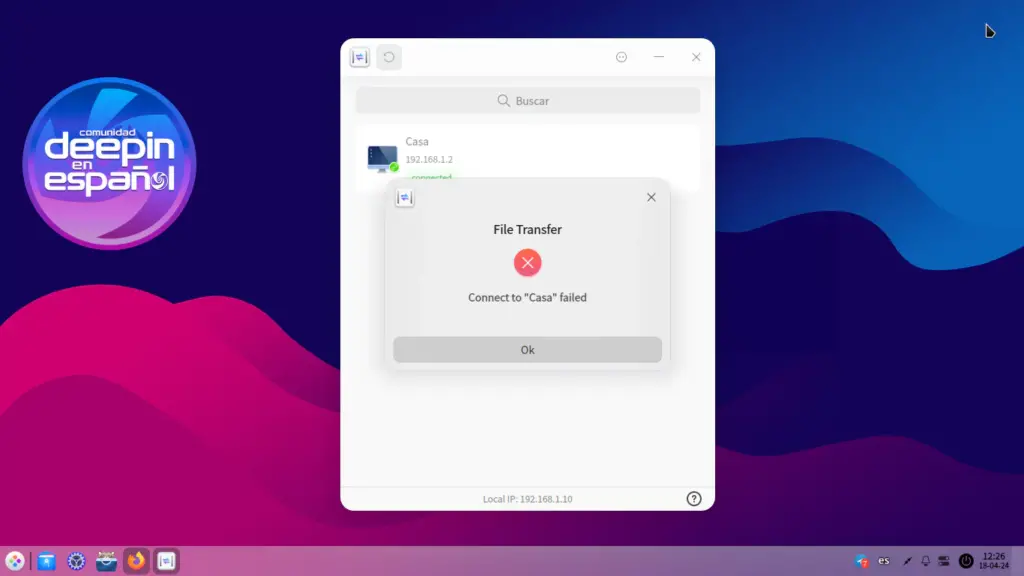
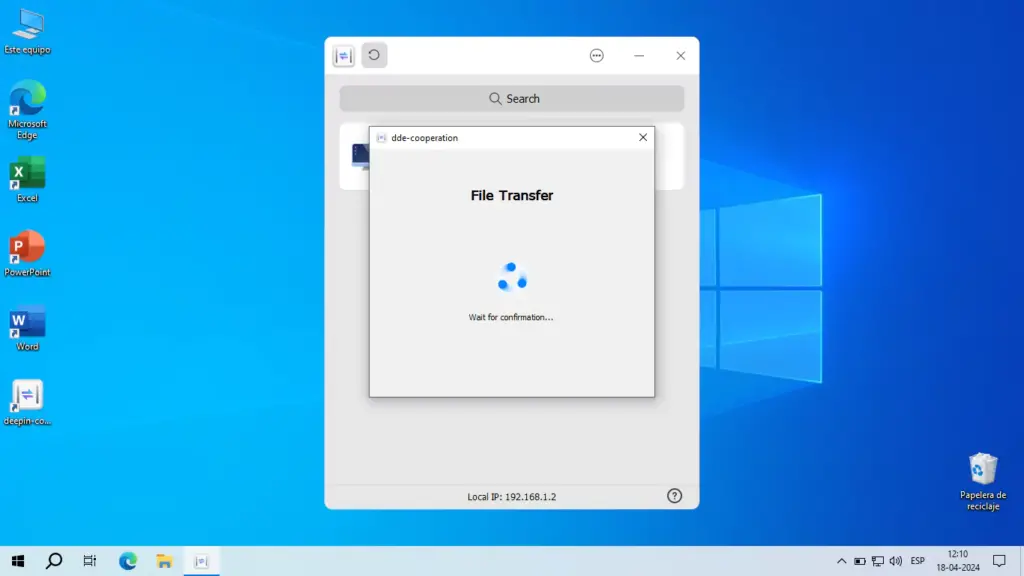


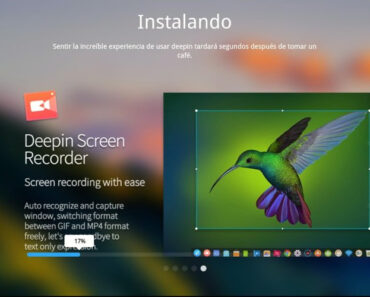
La probé, pero no me funciona muy bien. Quería conectar con mi laptop que tiene windows.
Igual batalle varios días para hacerla funcionar, lo que me funcionaba es digitar la IP de las maquinas en el buscador que nos proporciona la app.
Revisa los ajustes que mencione, firewall, tipo de red, etc. Puede ser que ello este bloquenado la conexion, lo otro que no pude probar es si funciona por wifi, la app dice solo LAN y como solo tengo equipos de escritorio no pude testear lo otro.